Controle de usuários SCP
Uma das melhorias da versão V18, no Sistema de Compartilhamento de Projetos – SCP, consiste no desenvolvimento da ferramenta Controle de usuários SCP que os principais objetivos são restringir o gerenciamento de edifícios, para um grupo determinado de pessoas e limitar as operações que o usuário pode realizar no SCP.
Com esta nova ferramenta, os usuários poderão criar classes de usuários para restringir o gerenciamento de edifícios e operações que o usuário pode realizar no SCP. Neste sistema, existiram duas classes de usuário:
Administrador: consegue gerenciar todos os edifícios do servidor, controla as operações de manutenção, gerenciamento e as configurações gerais do SCP, permite quais usuários deverão gerenciar quais edifícios, consegue compartilhar novos edifícios na rede e desativar usuários do sistema;
Usuário: consegue gerenciar edifícios que foram dadas permissões pelo administrador do SCP e consegue compartilhar edifícios novos com a rede.
Para ativar o controle de usuários, devemos criar o usuário administrador. Acesse a aba configurações e clique sobre o botão "Usuários".
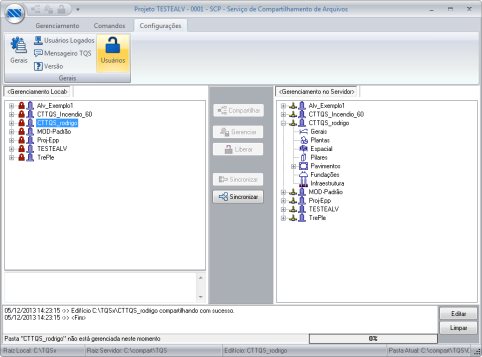
Na janela de manutenção de usuários, informe os dados do novo usuário e clique no botão ">>".
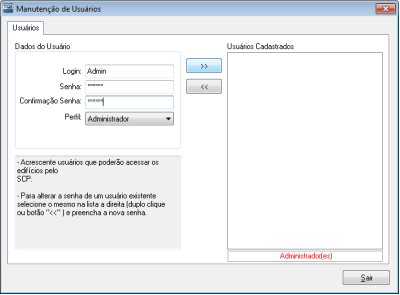
Ao criar o primeiro usuário, o programa avisará que irá ativar o controle de usuários.
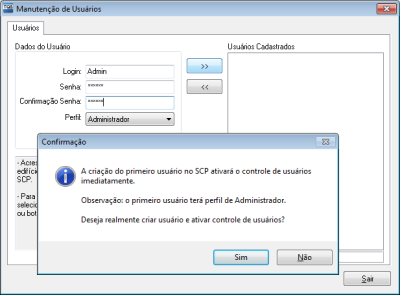
Depois de criar o administrador do SCP, poderão ser criados perfis de usuários e administradores. Basta o administrador do SCP, criar o novo "login", determinar qual será a senha deste novo usuário e o perfil do usuário. Somente usuários com perfil de administradores, poderão alterar a senha.
Se você quiser desativar um usuário do SCP, desmarque o usuário na caixa de seleção ao lado do nome do usuário.
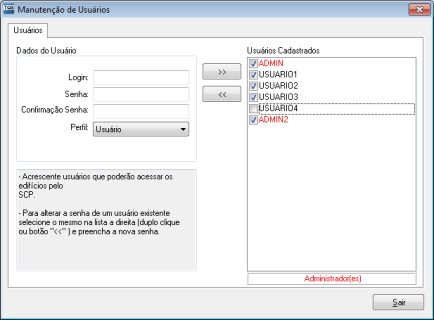
Após adicionar os usuários e os administradores do SCP, devemos selecionar um edifício na árvore de edifícios do servidor e definir quais usuários terão acesso a este edifício. Para isso, selecione, com o botão direito do mouse, o edifício que você pretende atribuir permissões de compartilhamento.
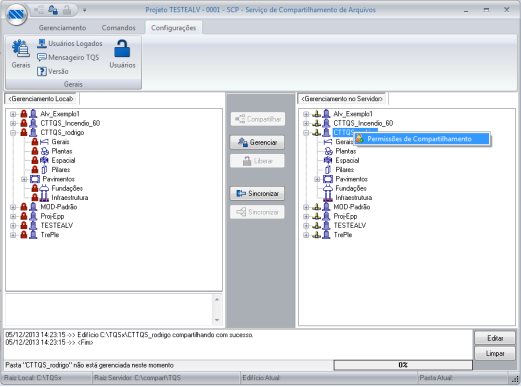

Na próxima inicialização do sistema, o software irá questionar os dados para o LOGIN do usuário ou administrador.

Realizado o LOGIN corretamente, o usuário não terá acesso a edifícios nos quais ele não esteja autorizado.
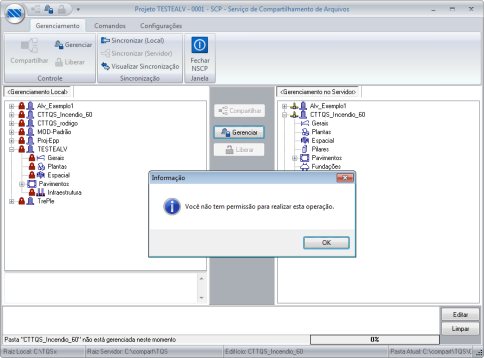
Para desativar o controle de usuários, devemos entrar nas configurações gerais do "CAD/TQS – SCP", e sobre a guia "Controle de Usuários" clicamos em "Desativar Controle de Usuários". Caso o usuário deseje utilizar o controle de usuários, selecione o botão "Restaurar Controle de Usuários".

